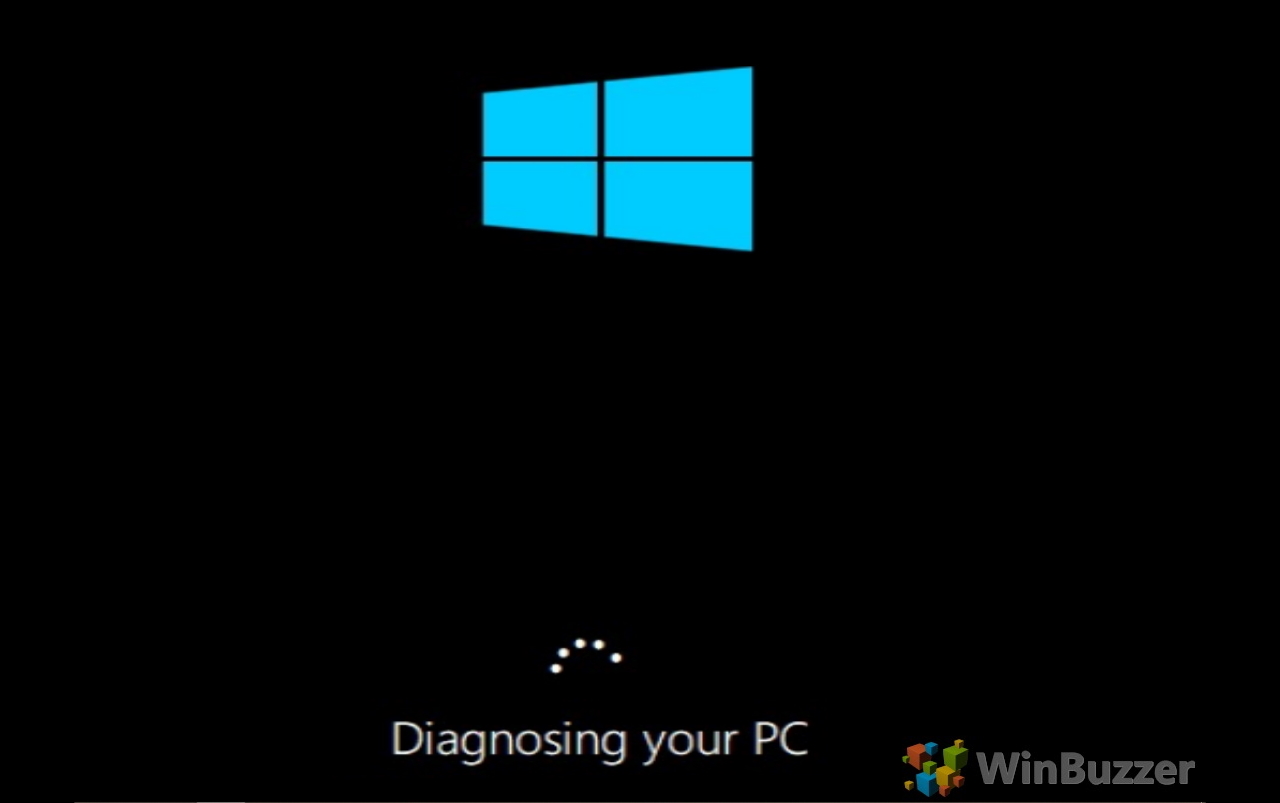Obwohl das Betriebssystem von Microsoft über Checks and Balances verfügt, kommt es immer noch häufig vor, dass man sich in einer schwierigen Situation befindet. Die erweiterten Startoptionen von Windows 10 bieten eine Möglichkeit, Ihre Software unabhängig von den Umständen zu reparieren, wiederherzustellen oder wiederherzustellen. Wir zeigen Ihnen genau, wie Sie auf diese Startoptionen zugreifen, damit Sie wieder zum normalen Betrieb zurückkehren können.
Durch Eingabe der Windows 10-Startoptionen erhalten Sie Zugriff auf verschiedene Tools, die normalerweise nicht verfügbar sind. Von dort aus können Sie auf die Eingabeaufforderung zugreifen, in den abgesicherten Modus wechseln, eine Systemwiederherstellung durchführen und Updates deinstallieren.
Es ist wichtig zu beachten, dass einige davon zu Datenverlust führen können. Stellen Sie daher sicher, dass Sie dies wissen genau das, was sie tun, bevor sie sie ausprobieren.
Dies ist ein Wiederherstellungsmodus für Beheben schwerwiegender Probleme oder Starten im abgesicherten Modus beim Booten. Sie sollten es nicht verwenden, wenn Sie keine Probleme haben. Nachdem dies alles gesagt ist, wollen wir uns damit befassen, wie Sie darauf zugreifen können.
So starten Sie die erweiterten Startoptionen über die Windows 10-Einstellungen
Öffnen Sie das Klicken Sie im Startmenü auf Einstellungen und dann auf Update und Sicherheit. Navigieren Sie in der linken Seitenleiste zu Wiederherstellung und wählen Sie Jetzt neu starten unter Erweiterter Start.
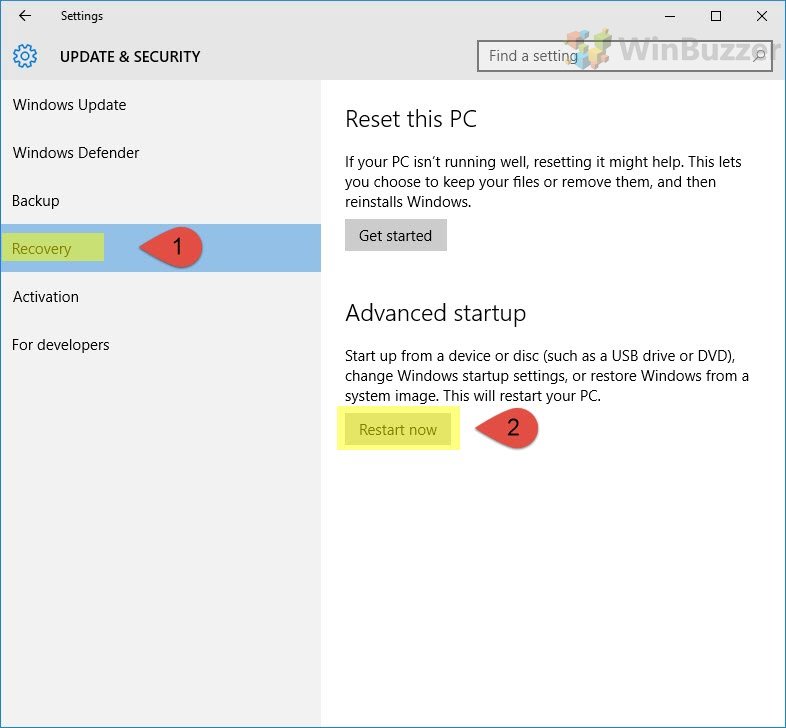
Es gibt drei Möglichkeiten, wie Sie das System mithilfe der Optionen zum Herunterfahren mit Erweiterten Startoptionen booten können.
Vom Windows 10-Startmenü zum erweiterten Start
Gehen Sie zunächst zum Startmenü und klicken Sie auf Ein/Aus und dann Sie halten die Shift-Taste gedrückt und klicken auf Neustart.
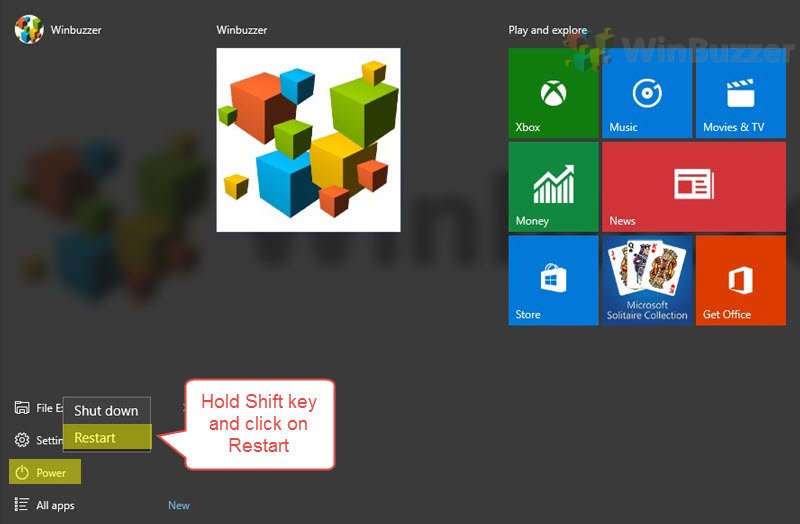 Vom Bildschirm Strg + Alt + Entf zum erweiterten Start
Vom Bildschirm Strg + Alt + Entf zum erweiterten Start
Drücken Sie Strg + Alt + Klicken Sie mit der Entf-Taste auf Ein/Aus, und während Sie die Umschalttaste auf der Tastatur gedrückt halten, klicken Sie auf Neu starten.
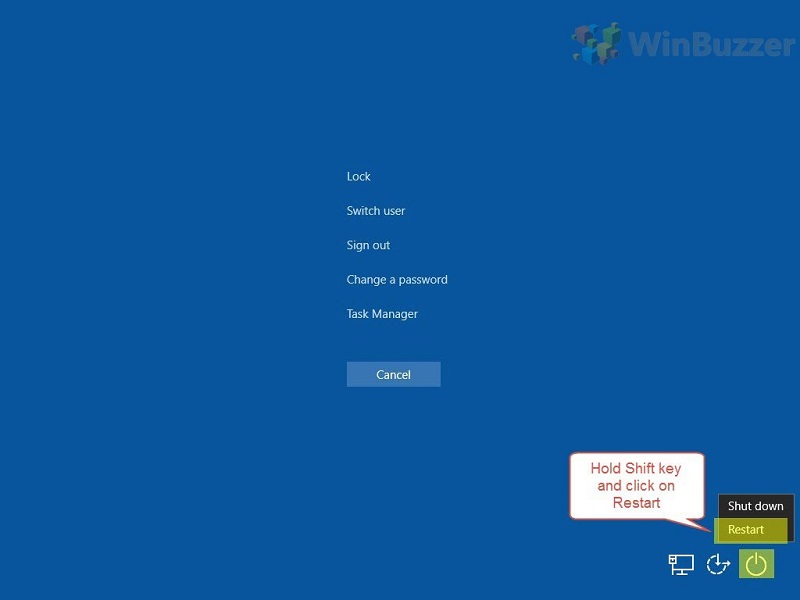 Vom Begrüßungsbildschirm/Sperrbildschirm zum erweiterten Start
Vom Begrüßungsbildschirm/Sperrbildschirm zum erweiterten Start
Wenn Sie das sehen Auf dem Willkommensbildschirm oder dem Sperrbildschirm befindet sich ganz rechts unten ein Einschaltknopf. Klicken Sie auf diese Einschalttaste und während Sie die Umschalttaste gedrückt halten, drücken Sie auf Neustart.
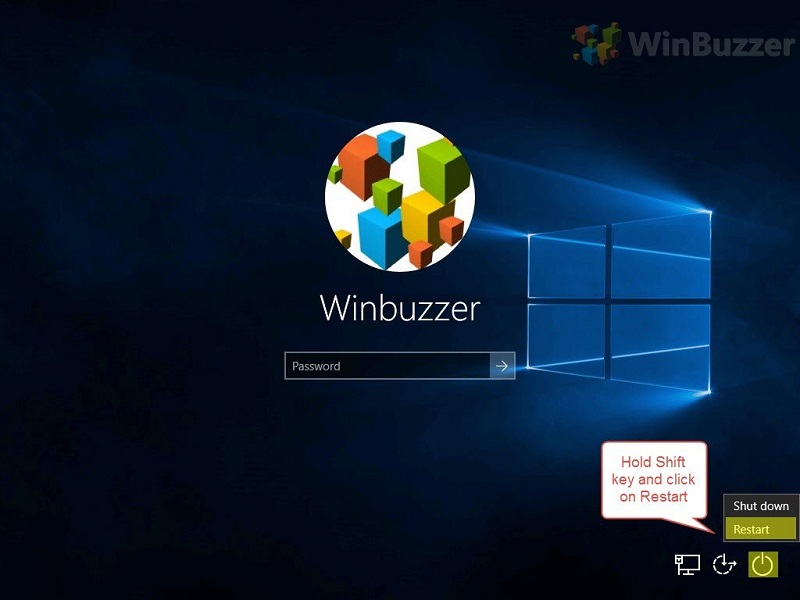
So booten Sie zu den erweiterten Startoptionen: Wählen Sie im Menü „Wählen Sie ein Betriebssystem aus Bildschirm „System“
Wenn Sie zwei Betriebssysteme auf Ihrem Computer installiert haben, können Sie Ihren Computer einschalten und sich im Bildschirm „Wählen Sie ein Betriebssystem aus“ befinden , klicken Sie auf Standardeinstellungen ändern oder andere Optionen auswählen.
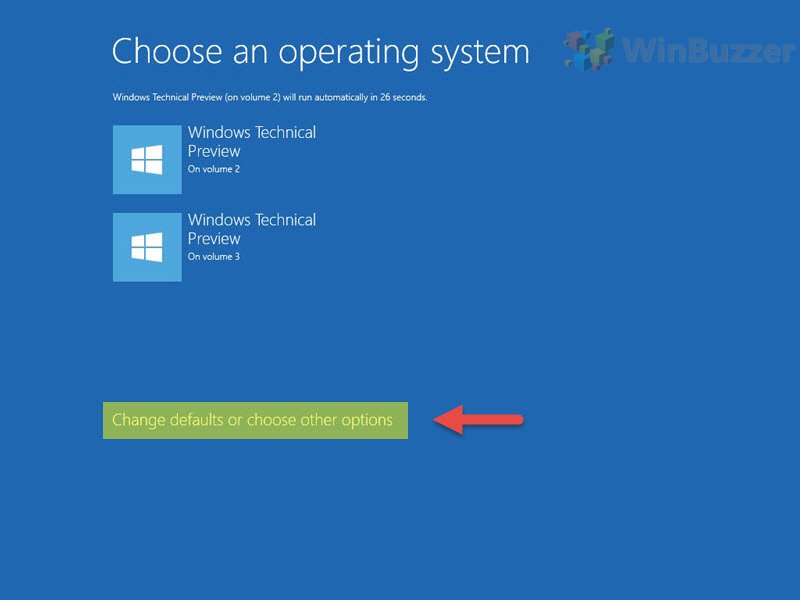
Klicken Sie anschließend auf CWeitere Optionen auswählen, um das Menü mit den erweiterten Startoptionen zu öffnen.
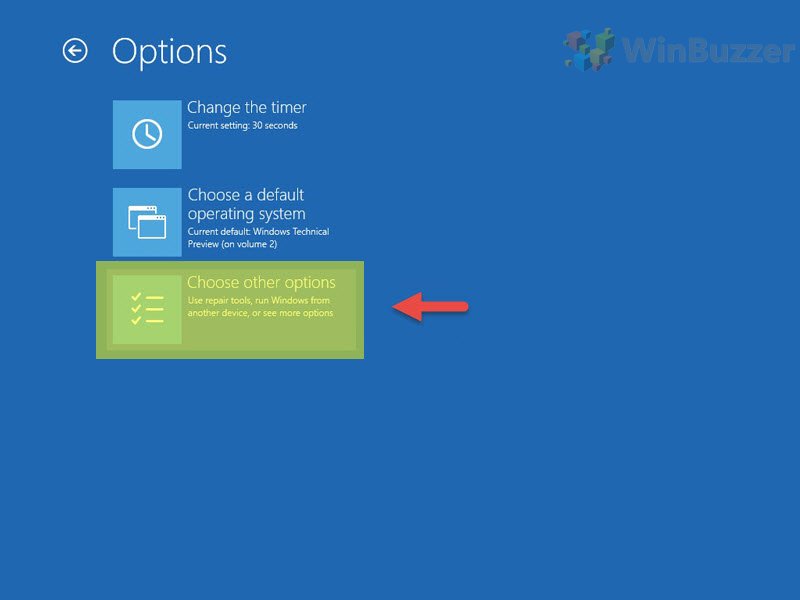
Wie So starten Sie erweiterte Startoptionen von einem Wiederherstellungslaufwerk
Schalten Sie Ihren Computer ein, laden Sie Ihr System von einem vorhandenen USB-Wiederherstellungslaufwerk und wählen Sie die Sprache Ihres Tastaturlayouts aus. Danach sehen Sie die Erweiterten Startoptionen.
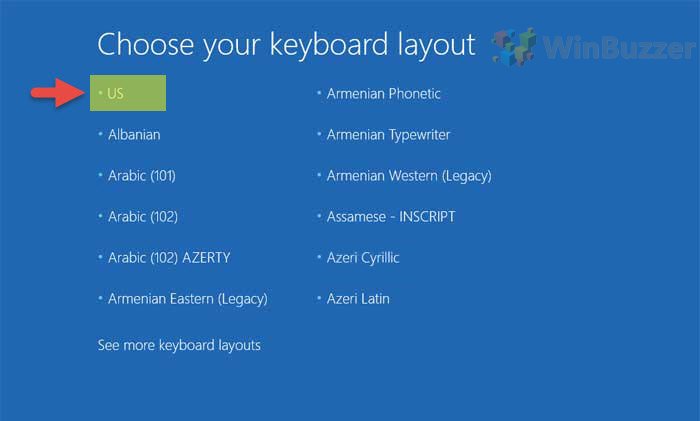
So booten Sie mit erweiterten Startoptionen von einem Windows 10-Installations-USB/DVD
Schalten Sie Ihren Computer ein und starten Sie von Ihrem Windows 10-USB-Installationsmedium, das aus einer Windows 10-ISO-Datei erstellt wurde. Wählen Sie Ihre zu installierende Sprache aus und klicken Sie auf Weiter.
Klicken Sie im nächsten Bildschirm auf Reparieren Sie Ihren Computer. Danach sehen Sie die Erweiterten Startoptionen.
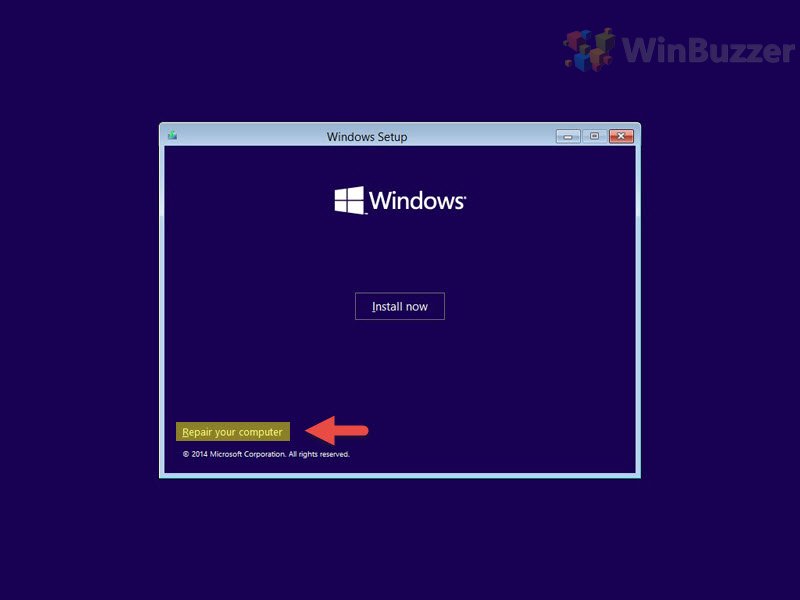
FAQ zu erweiterten Startoptionen in Windows 10
Wie greife ich auf erweiterte Startoptionen zu, wenn sich mein PC in einer Boot-Schleife befindet?
Wenn sich Ihr PC in einer Boot-Schleife befindet, drücken Sie während des Bootens wiederholt F8 oder Umschalt + F8, um zu versuchen, auf die erweiterten Startoptionen zuzugreifen. Verwenden Sie ein Windows 10-Wiederherstellungslaufwerk oder ein Installationsmedium, wenn dies nicht funktioniert.
Kann ich aus der Ferne auf erweiterte Startoptionen zugreifen, wenn mein PC nicht startet?
Remotezugriff auf den erweiterten Start Optionen sind normalerweise nicht möglich. Sie benötigen physischen Zugriff auf den PC oder verwenden netzwerkbasierte Startlösungen, sofern diese im Voraus eingerichtet wurden.
Wie verwende ich erweiterte Startoptionen, um die Durchsetzung der Treibersignatur zu deaktivieren?
In Navigieren Sie zu „Fehlerbehebung“ > „Erweiterte Optionen“ > „Starteinstellungen“./strong>“, starten Sie dann neu und drücken Sie die entsprechende Taste (normalerweise F7), um die Durchsetzung der Treibersignatur zu deaktivieren.
Was soll ich tun, wenn die Option „Diesen PC zurücksetzen“ in der erweiterten Version angezeigt wird? Der Start funktioniert nicht?
Wenn „Diesen PC zurücksetzen fehlschlägt, versuchen Sie es mit „System<“./strong> Wiederherstellen“ oder „Befehl Eingabeaufforderung im erweiterten Startup zur weiteren Fehlerbehebung oder verwenden Sie ein Wiederherstellungslaufwerk für eine Neuinstallation.
Wie kann ich über die erweiterten Startoptionen von Windows 10 auf die BIOS-Einstellungen zugreifen?
Der Zugriff auf die BIOS-/UEFI-Einstellungen über die erweiterten Startoptionen ist nicht direkt möglich. Starten Sie Ihren PC neu und verwenden Sie beim Booten die spezifische Taste für Ihr Motherboard (häufig F2, F10, Entf), um ins BIOS zu gelangen.
Gibt es eine Möglichkeit, die im erweiterten Start verfügbaren Optionen anzupassen?
Das Anpassen erweiterter Startoptionen ist begrenzt. Einige Einstellungen können über die Systemkonfiguration oder den Gruppenrichtlinien-Editor geändert werden, die meisten Optionen werden jedoch von Windows voreingestellt.
Wie kann ich Fehler beheben, wenn erweiterte Startoptionen nicht angezeigt werden?
Erweiterter Start möglich Optionen helfen dabei, ein beschädigtes Benutzerprofil zu reparieren?
Erweiterte Startoptionen können bei der Fehlerbehebung eines beschädigten Benutzerprofils durch „System Wiederherstellung“ oder „ Befehl Eingabeaufforderung für manuelle Reparaturen.
Was passiert, wenn die erweiterten Startoptionen meine Tastatur oder Maus nicht erkennen?
Wenn Eingabegeräte nicht vorhanden sind Wenn das Problem nicht erkannt wird, probieren Sie verschiedene USB-Anschlüsse aus, vermeiden Sie insbesondere USB 3.0-Anschlüsse, oder verwenden Sie PS/2-Peripheriegeräte, sofern verfügbar. Das Aktualisieren von Treibern und BIOS kann ebenfalls hilfreich sein.
Wie verlasse ich die erweiterten Startoptionen, wenn ich versehentlich darauf zugegriffen habe?
Um die erweiterten Startoptionen zu verlassen, wählen Sie „Weiter“, um Ihr normales Betriebssystem zu starten, oder verwenden Sie die Option „Schalten Ihren PC aus möchten herunterfahren.
Können erweiterte Startoptionen Probleme mit Windows Update beheben?
Ja, Sie können Optionen wie „System Wiederherstellen
Wie verwende ich den erweiterten Start, um den abgesicherten Modus zu aktivieren? mit Netzwerk?
Gehen Sie im erweiterten Startup zu „Fehlerbehebung“ > „Erweiterte Optionen“ > „ Starten Sie Einstellungen, starten Sie neu und drücken Sie die Taste (normalerweise F5), um den Abgesicherten Modus zu aktivieren > mit Netzwerk‘.
Was tun, wenn die’Systemwiederherstellung’in den erweiterten Startoptionen fehlschlägt?
Wenn’System Restore schlägt fehl, versuchen Sie es mit einem anderen Wiederherstellungspunkt, verwenden Sie „Command Prompt für manuelle Reparaturen oder erwägen Sie „ Setzen Sie diesen PC zurück, um eine umfassendere Lösung zu erhalten.
Wie können erweiterte Startoptionen bei der Behebung eines Bluescreen-Fehlers helfen? ?
Verwenden Sie „Startup Repair“, „System Restore“ oder „Befehl Eingabeaufforderung‘zum Beheben und Beheben von Bluescreen-Fehlern, z. B. das Rückgängigmachen kürzlich vorgenommener Änderungen oder das Reparieren von Systemdateien.
Kann ich erweiterte Startoptionen verwenden, um meine zu ändern? Windows 10-Edition (z. B. von Home auf Pro)?
Ein Wechsel der Windows-Edition ist nicht direkt über erweiterte Startoptionen möglich. Dies erfordert einen gültigen Produktschlüssel für die gewünschte Edition und erfolgt über die „Aktivierungs“-Einstellungen in Windows.
Wenn Windows 10 auf ernsthafte Probleme stößt, kommt es nicht selten vor Startprobleme. Beschädigte Windows-Dateien, falsche Systemkonfiguration, Treiberfehler oder Registrierungsänderungen können dieses Problem verursachen. Zum Glück gibt es für dieses häufige Problem eine gemeinsame Lösung – das Windows 10-Startup-Reparaturtool. In unserer anderen Anleitung zeigen wir Ihnen, wie Sie mit dem Startreparaturtool von Windows 10 Ihren Systemstart reparieren, wenn Sie nicht auf das Hauptbetriebssystem zugreifen können.